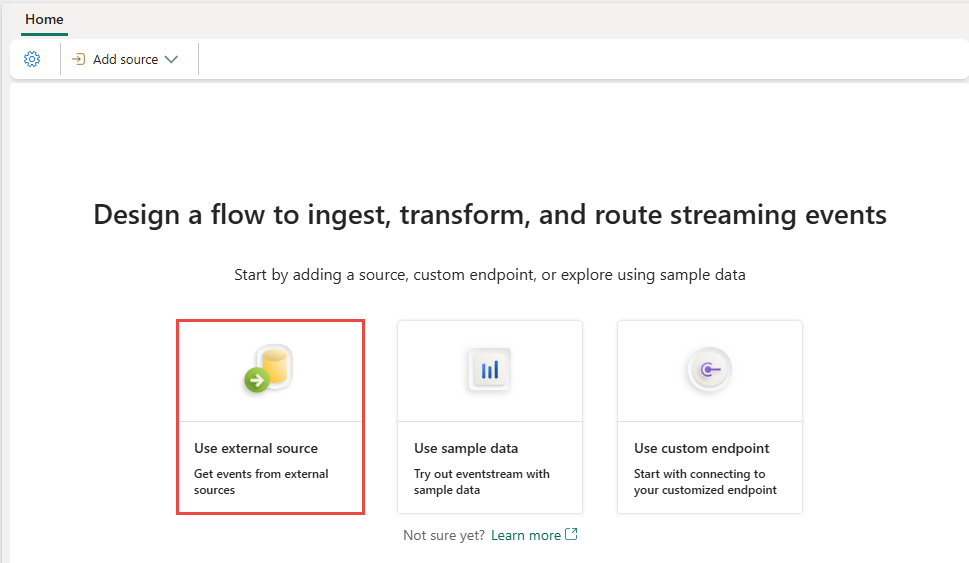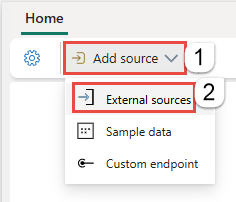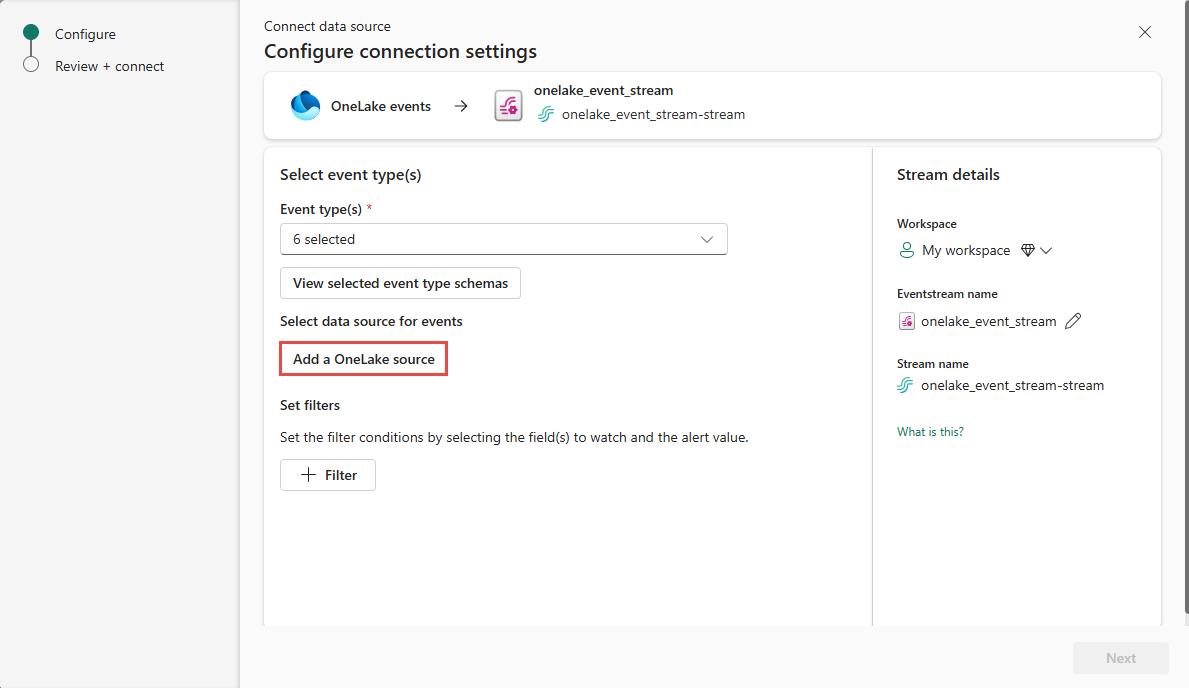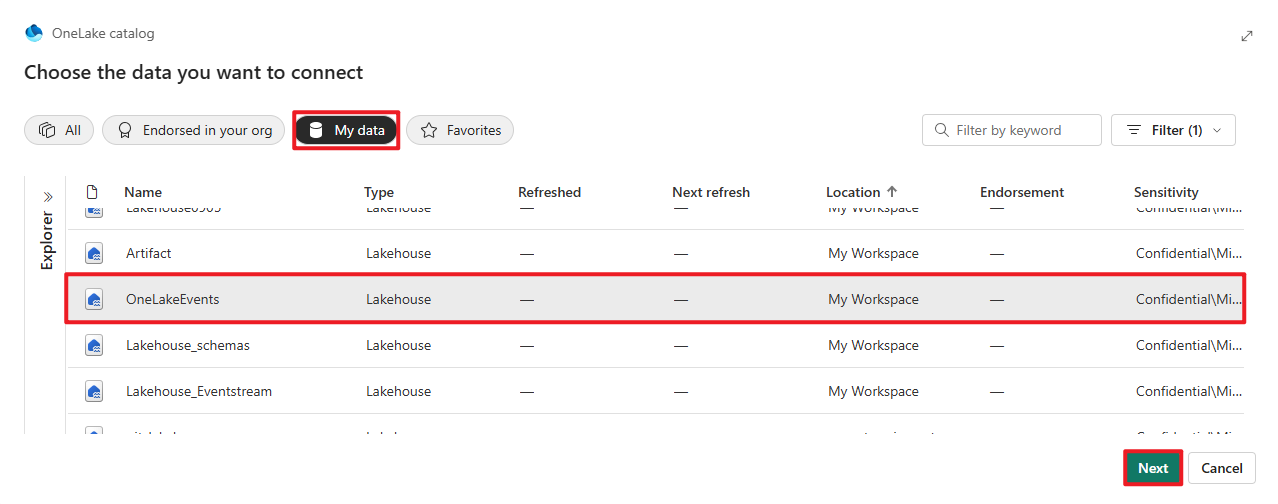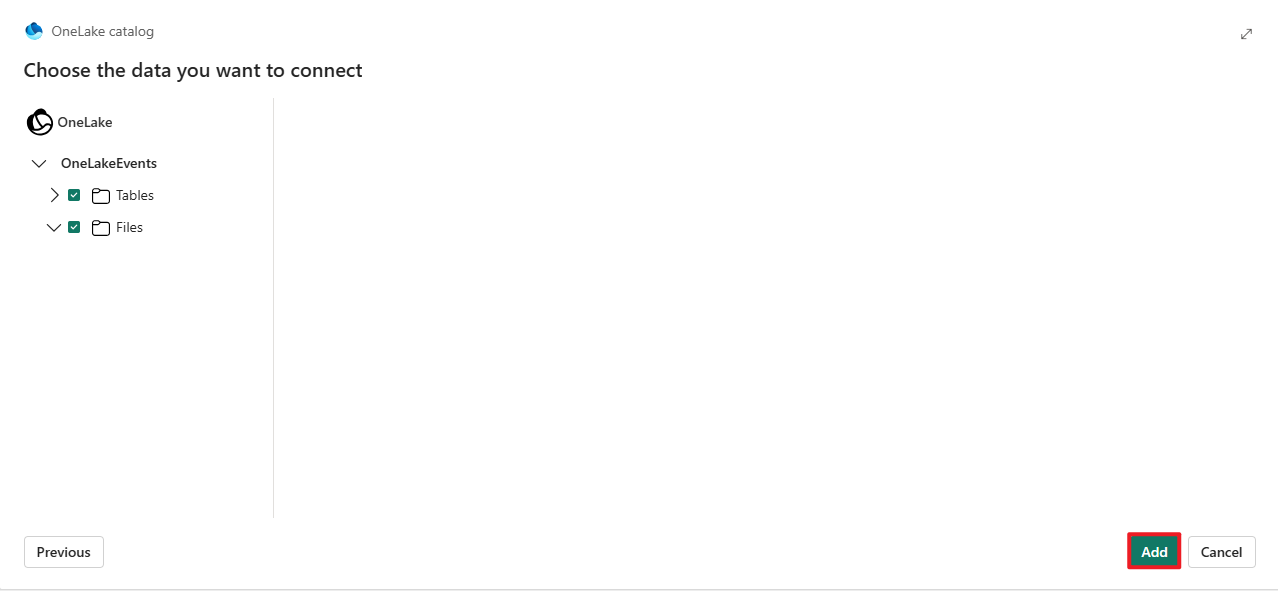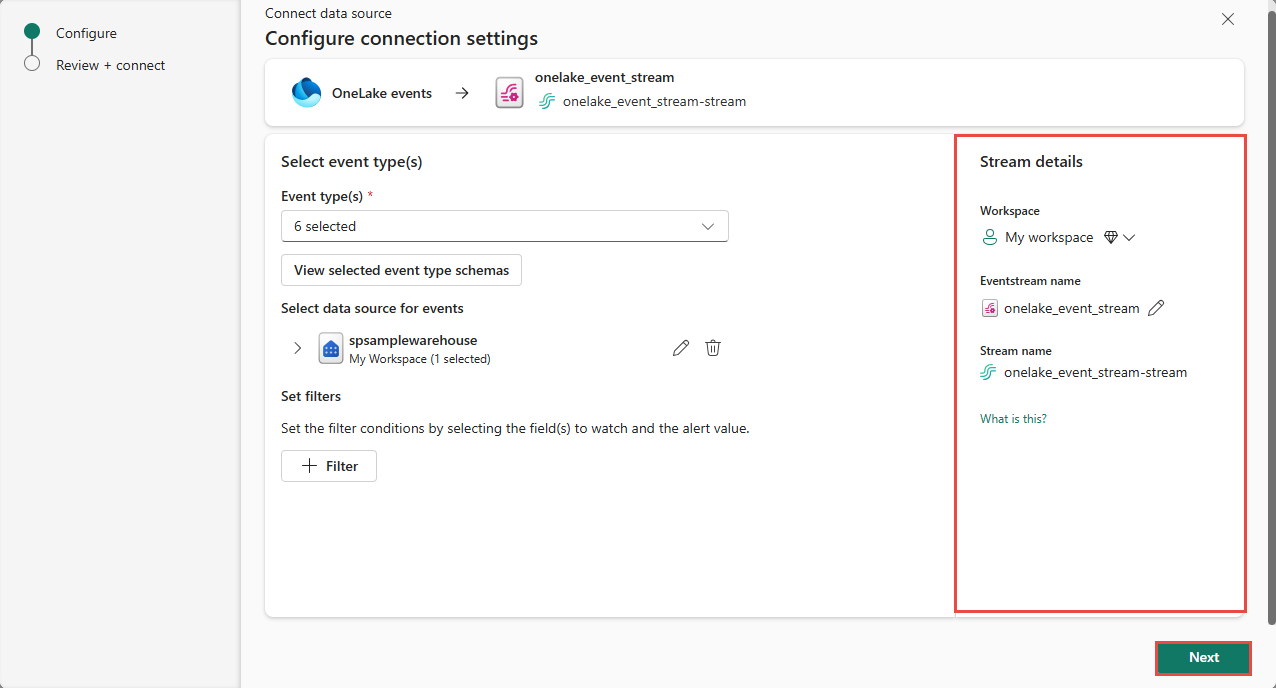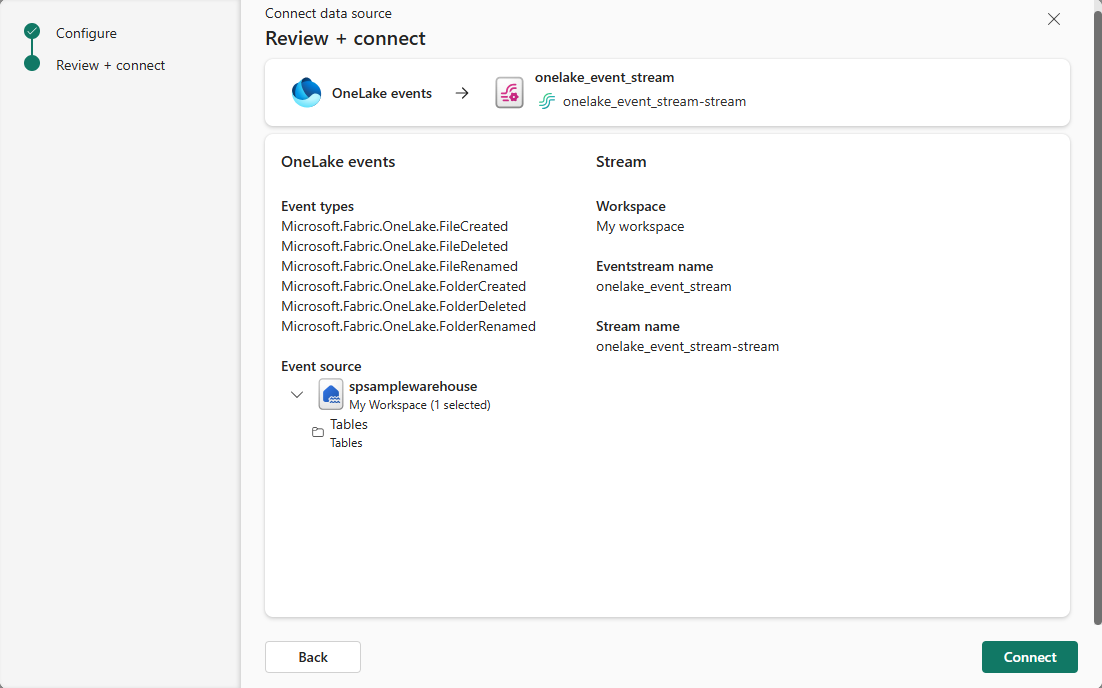Aggiungere eventi di Fabric OneLake a un flusso di eventi (anteprima)
Questo articolo illustra come aggiungere l'origine evento Di Fabric OneLake a un flusso di eventi.
Nota
L'utilizzo di Fabric e degli eventi di Azure tramite eventstream o Fabric Activator non è supportato se l'area di capacità del flusso di eventi o dell'Activator si trova nelle aree seguenti: India Occidentale, Israele Centrale, Corea Centrale, Qatar Centrale, Singapore, Emirati Arabi Uniti Centrali, Spagna Centrale, Brasile Sud-Orientale, Stati Uniti Centrali, Stati Uniti Centrali-Sud, Stati Uniti Occidentali 2, Stati Uniti Occidentali 3.
Gli eventi OneLake consentono di sottoscrivere le modifiche nei file e nelle cartelle in OneLake e quindi reagire a tali modifiche in tempo reale. Con i flussi di eventi di Fabric è possibile acquisire questi eventi OneLake, trasformarli e indirizzarli a varie destinazioni in Fabric per un'ulteriore analisi. Questa perfetta integrazione degli eventi di OneLake all'interno dei flussi di eventi di Fabric offre maggiore flessibilità per il monitoraggio e l'analisi delle attività in OneLake.
Tipi di evento
Ecco gli eventi Di OneLake supportati:
| Nome del tipo di evento | Descrizione |
|---|---|
| Microsoft.Fabric.OneLake.FileCreated | Generato quando un file viene creato o sostituito in OneLake. |
| Microsoft. Fabric.OneLake.FileEliminato | Generato quando un file viene eliminato in OneLake. |
| Microsoft. Fabric.OneLake.FileRenamed | Generato quando un file viene rinominato in OneLake. |
| Microsoft.Fabric.OneLake.FolderCreated | Viene generato un evento quando viene creata una cartella in OneLake. |
| Microsoft. Fabric.OneLake.FolderDeleted | Generato quando una cartella viene eliminata in OneLake. |
| Microsoft. Fabric.OneLake.FolderRenamed | Generato quando una cartella viene rinominata in OneLake. |
Prerequisiti
- Ottenere l'accesso a un'area di lavoro in modalità di licenza capacità Fabric o in modalità di licenza di valutazione con permessi di Contributor o superiori.
- Creare un eventstream se non ne hai già uno.
Aggiungere eventi di Fabric OneLake come origine
Se non hai ancora aggiunto alcuna fonte al tuo stream di eventi, seleziona il riquadro Usa fonte esterna.
Se stai aggiungendo l'origine a un flusso di eventi già pubblicato, passa alla modalità Modifica, seleziona Aggiungi origine nella barra multifunzione e quindi seleziona Origini esterne.
Nella pagina Selezionare un'origine dati cercare e selezionare Connect nel riquadro OneLake events.
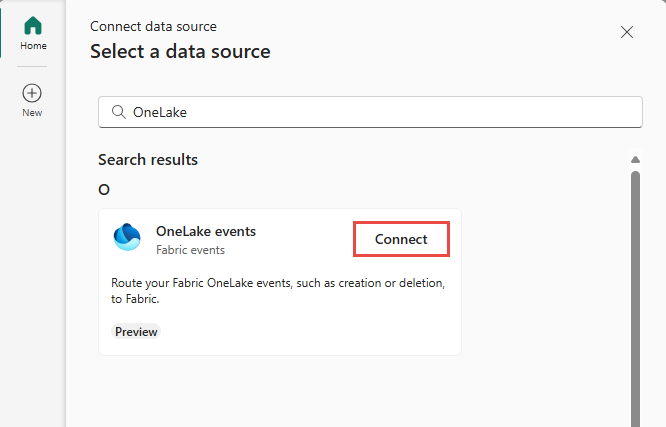
Configurare e connettersi agli eventi Di Fabric OneLake
Nella pagina Connetti, per Tipi di eventoselezionare i tipi di evento da monitorare.
Questo passaggio è facoltativo. Per visualizzare gli schemi per i tipi di evento, selezionare Visualizzare gli schemi dei tipi di evento selezionati. Selezionandolo, esplora gli schemi per gli eventi e quindi torna alla pagina precedente selezionando il pulsante freccia all'indietro nella parte superiore.
Selezionare Aggiungi un'origine OneLake in Selezionare l'origine dati per gli eventi.
Nella pagina Scegli i dati da connettere:
Visualizzare tutte le origini dati disponibili oppure solo le tue origini dati (I miei dati) o le origini dati preferite usando i pulsanti della categoria in alto. È possibile usare la casella di testo Filtro per parola chiave per cercare un'origine specifica. È anche possibile usare il pulsante Filtro
per filtrare in base al tipo di risorsa (Database KQL, Lakehouse, Database SQL, Warehouse). Nell'esempio seguente viene usata l'opzione Dati personali. Selezionare l'origine dati dall'elenco.
Selezionare Avanti nella parte inferiore della pagina.
Seleziona tutte le tabelle o una tabella specifica di tuo interesse e quindi seleziona Aggiungi.
Nella pagina Configurare le impostazioni di connessione, è ora possibile aggiungere filtri per definire i criteri di filtro scegliendo i campi da monitorare e il valore di allerta. Per aggiungere un filtro:
Selezionare quindi Avanti nella parte inferiore della pagina.
Nella pagina Rivedi e connetti, esamina le impostazioni e seleziona Aggiungi.
Nota
Il numero massimo di origini e destinazioni per un flusso di eventi è 11.
Visualizzare il flusso di eventi aggiornato
Dopo aver creato la connessione, è possibile visualizzare l'origine eventi di Fabric OneLake aggiunta al flusso di eventi in modalità di modifica. Selezionare Pubblica per pubblicare il flusso di eventi e acquisire gli eventi OneLake.
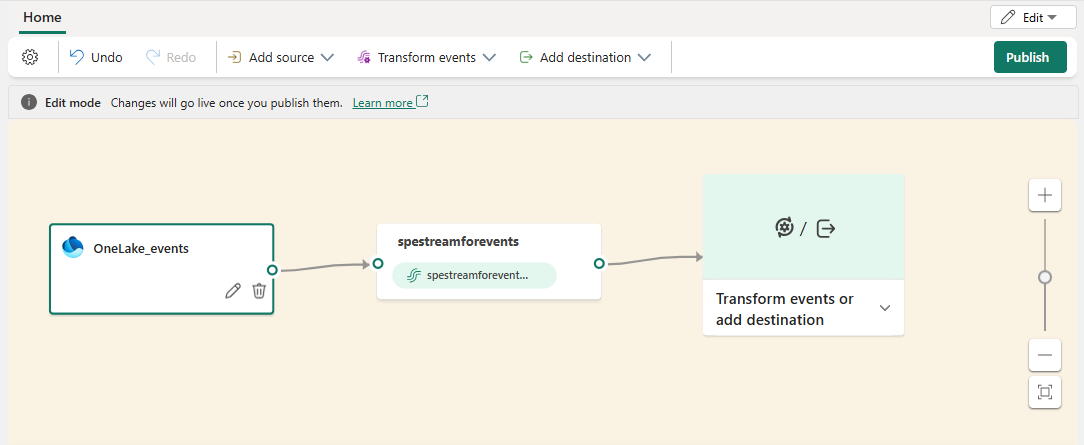
Nota
Prima di procedere con la trasformazione o il routing degli eventi, assicurarsi che gli eventi OneLake siano stati attivati e inviati correttamente al flusso di eventi.
Per trasformare gli eventi di Fabric OneLake, apri il flusso di eventi e seleziona Modifica sulla barra degli strumenti per immettere modalità di modifica. Quindi è possibile aggiungere operazioni per trasformare gli eventi di Fabric OneLake o instradarli verso una destinazione come Lakehouse.
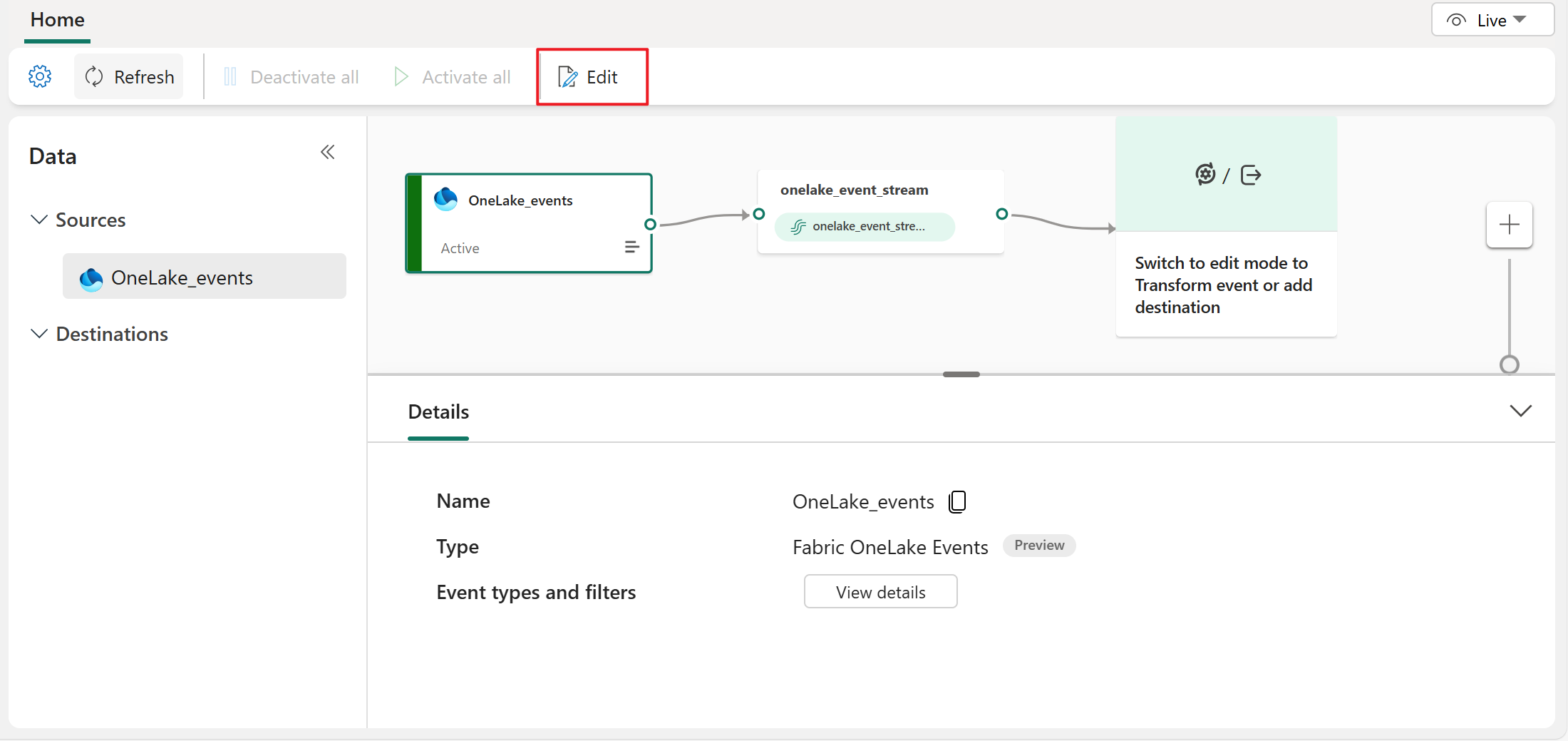
Limitazioni note
- Attualmente, i messaggi di errore non sono disponibili quando si verifica un errore nelle sorgenti di eventi discreti.
- Attualmente, la funzionalità Anteprima dati non è disponibile per fonti di eventi discreti.